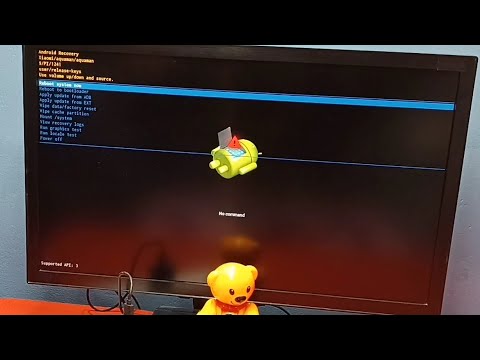Figyelmeztetés: Munkafüzet, nem munkafüzet. Az Excelben nincs közvetlen módszer manuálisan újraszámolni az aktuális munkafüzetet, de manuálisan újraszámolhatja az aktuális munkalapot belül egy munkafüzet.
Kezdéshez kattintson a "Fájl" fülre.



Az "Automatikus adatcsomagok kivételével" lehetőség is megjelenik. Az adat-táblákat a Microsoft a következőképpen határozza meg:
“… a range of cells that shows how changing one or two variables in your formulas will affect the results of those formulas. Data tables provide a shortcut for calculating multiple results in one operation and a way to view and compare the results of all the different variations together on your worksheet.”
Az adat táblákat minden alkalommal újraszámítjuk, amikor a munkalapot újraszámítjuk, még akkor is, ha nem változtak meg. Ha sok adattáblázatot használ, és továbbra is automatikusan újratervezi a munkafüzeteket, kiválaszthatja az "Automatikus adatcsomagok kivételével" opciót, és az összes adattáblázat kivételével újból kiszámítható, így időt takarít meg Önnek újraszámítása.